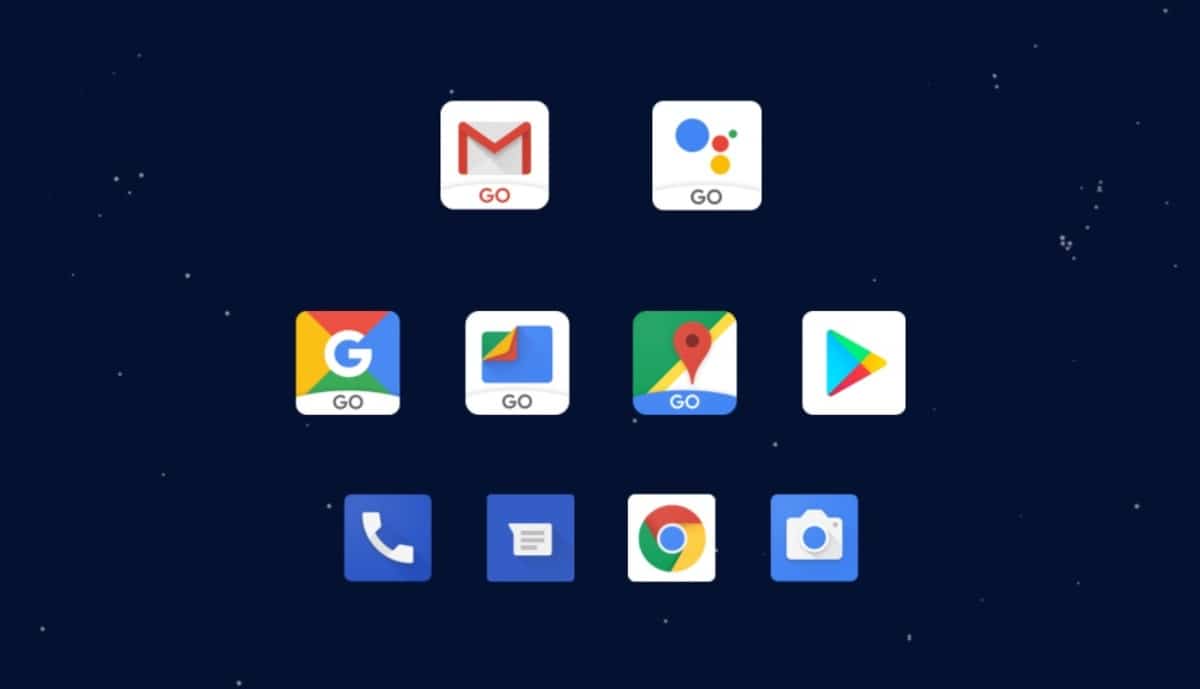
Android is het meest gebruikte mobiele besturingssysteem tot nu toe aanwezig in bijna alle fabrikanten, behalve Huawei en Apple-telefoons. Het heeft een groot percentage ingenomen, zozeer zelfs dat het de overheersende software op de markt is, allemaal na het zien van de goede prestaties van versie 12.
Daarbij komt nog de Google-zoekmachine, een zoekgigant die al vele jaren actief is en alle gebruikers ook werktools geeft. Het is zeker dat sommige van deze ooit hebben gefaald, of het nu Gmail, Agenda of een van de vele beschikbare e-mails is.
Bij het gebruik van uw apparaat is het vrijwel zeker dat U heeft de melding "Google werkt nog steeds niet" ontvangen, als dit niet het geval is en u doet het later, is het goed om de oplossing te vinden. Dit probleem wordt veroorzaakt door de Google-app, die meestal vooraf is geïnstalleerd op de meeste Android-apparaten.

Een fout die de geschiedenis is ingegaan
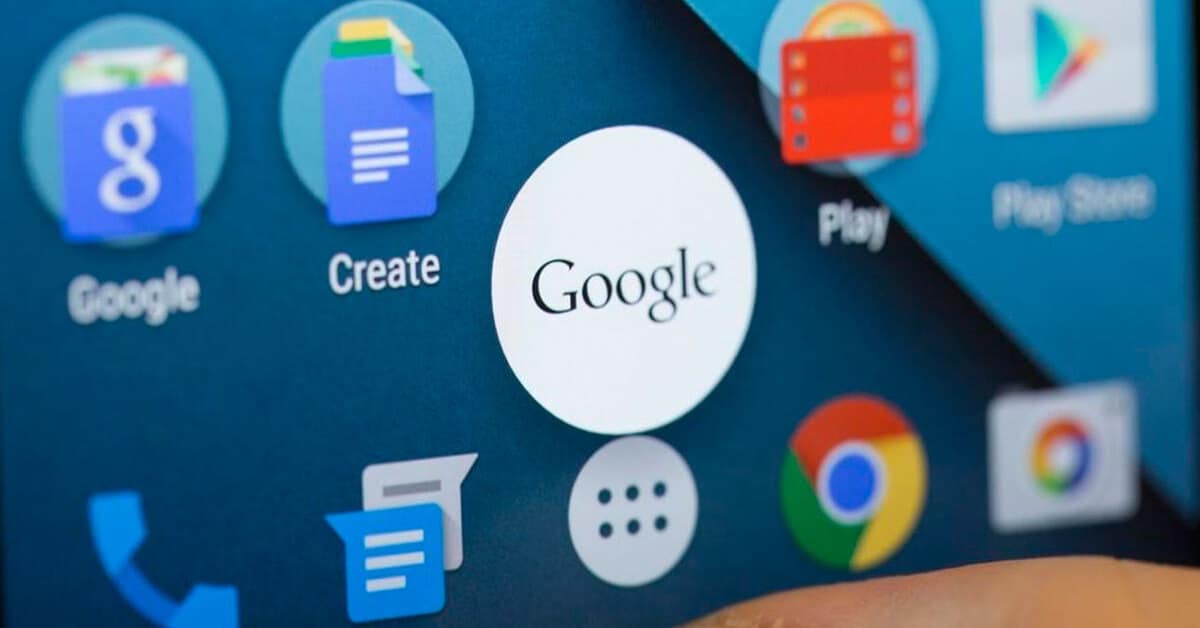
Velen hebben zich zorgen gemaakt over deze fout, na verloop van tijd de oplossing het kwam van Google, die het moest corrigeren met een update die is opgenomen in een patch voor Android. Het was te wijten aan een bug die deze melding op ons scherm liet zien en die drie mogelijke opties gaf, waaronder het sluiten van de applicatie.
De oplossing was om geen van de drie aan te raken, maar om de toepassing te stoppen, zodat dit bericht niet meer tijdens onze sessie zou verschijnen. Als je na verloop van tijd gedwongen zou stoppen, zou het opnieuw verschijnen, dus je zou het moeten uitschakelen als je wilt dat het volledig verdwijnt.
Deze melding, de melding 'Google werkt nog steeds niet' Het werd aanvankelijk getoond op Google-apparaten, op Pixels, met name op het Pixel 2 XL-model. Na verloop van tijd verscheen het in andere modellen buiten Google-terminals, dus het was geen geïsoleerde fout en het bereikte nog eens tien telefoonmodellen.
De oplossing voor de melding "Google werkt nog steeds niet"
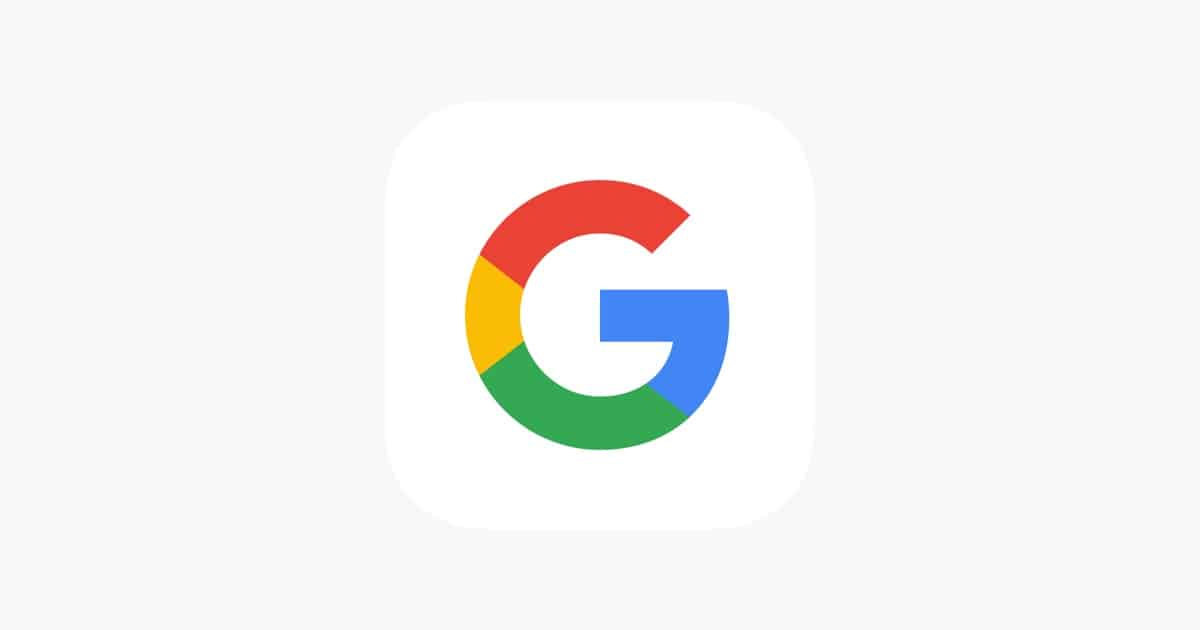
Op dit moment heeft dit een oplossing, stop het proces en aan de andere kant is het uitschakelen ervan de meest ingrijpende, hoewel het moet gezegd worden dat je deze applicatie om de een of andere reden zeker wilt gebruiken. De Google-app wordt meestal gebruikt om snel naar de zoekmachine te gaan en iets specifieks op het netwerk van netwerken te zoeken.
Ondanks dat het op Pixel-smartphones verschijnt, is het in de loop van de tijd ook op andere terminals gezien, dus als het op enig moment verschijnt, is het gepast dat u naar een oplossing zoekt. Het is het niet waard dat u de applicatie sluit, als u dit doet, verschijnt het opnieuw omdat het gewoon een herstart van het hulpprogramma is.
De oplossing om het bericht 'Google werkt nog steeds niet' te verwijderen is als volgt:
- De eerste stap is om "Instellingen" te openen
- Voer vervolgens "Toepassingen" in en zoek "Google", het toont u het "G" -logo met vier kleuren, klik erop
- Nadat het is geopend, drukt u op "Force Stop"
- Klik ten slotte op "Uitschakelen", zodat de app niet opnieuw opent en deze melding niet geeft
Ondanks het feit dat ze je berichten laten zien die waarschuwen dat je informatie kunt verliezenMaak je geen zorgen, het zal niet gebeuren, het enige dat zal gebeuren is dat het zal stoppen en niet zal heropenen totdat je beslist. Deze applicatie is niet erg handig, als je de Google Chrome-browser of een andere hebt, is het voldoende om pagina's snel te openen.
Start uw smartphone opnieuw op
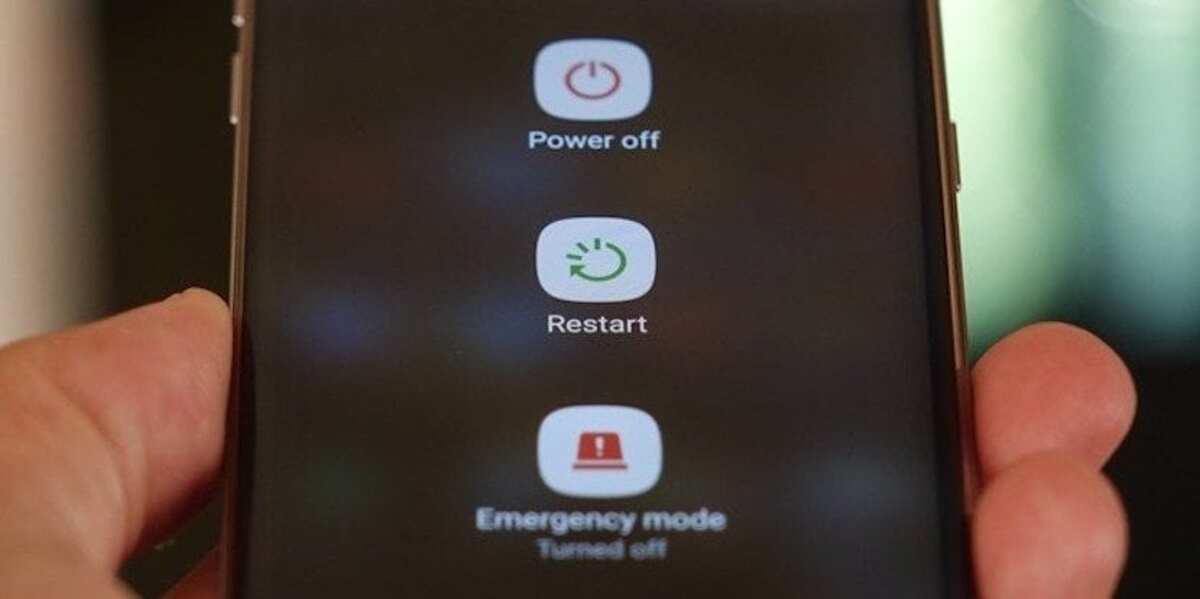
Deze fout heeft, net als andere, soms een gemakkelijke oplossing, om het mobiele apparaat opnieuw op te starten. Gezien de lading aan gegevens en informatie, doen zich soms problemen voor, waaronder dat als u het uitschakelt, het niet meer verschijnt en niet meer op het scherm verschijnt als u het niet inschakelt.
Een herstart zorgt er soms voor dat de smartphone beter wordt, hetzij qua prestaties, en lost zelfs fouten op, waarvan vele onverwacht voor gebruikers. Houd de aan / uit-knop een paar seconden ingedrukt en wacht tot de opties worden weergegeven, druk op "Opnieuw opstarten" en wacht op het proces, dat meestal 1-2 minuten duurt.
Het probleem "Google werkt nog steeds niet" is meestal opgelost, althans in een paar gevallen, hoewel soms niet omdat het een app-probleem is. Elk apparaat moet minstens eens in de twee weken opnieuw worden opgestart, om de mobiel sneller te laten werken en niet zo overbelast.
Wis de app-cache
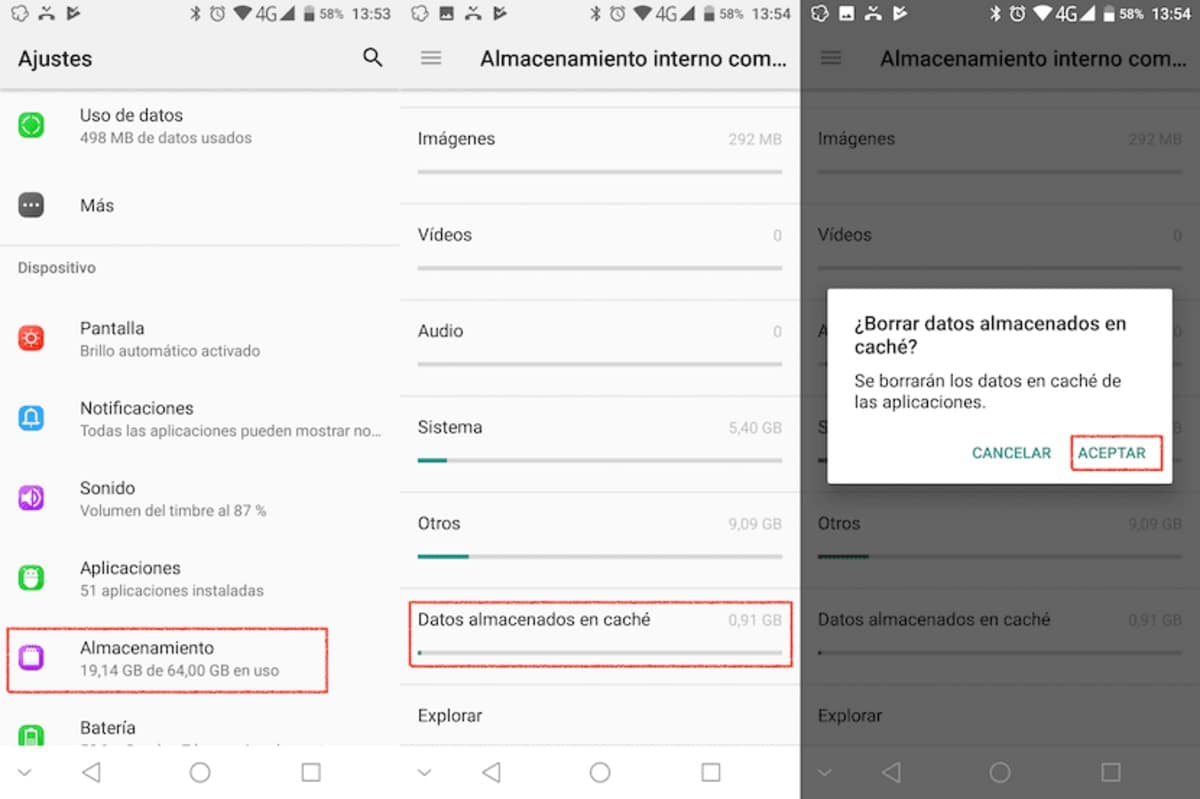
Het is nog een oplossing als u de Google-applicatie niet wilt uitschakelen op de telefoon, de tool voor het wissen van de cache. Het is een systeem-app, dus het kan niet worden verwijderd, maar het kan worden gestopt tot het moment dat we willen, ideaal als je wilt voorkomen dat deze fout af en toe op het scherm wordt weergegeven.
Door de gegevens uit het geheugen te verwijderen, zal de toepassing opnieuw opstarten, problemen vermijden en alles opslaan waarnaar wordt gezocht. Dat is de reden waarom als je de cache van deze en andere apps wist die je kunt krijgen dat het beter gaat en daarmee uiteindelijk een grotere opbrengst krijgt.
Als u de cache van de applicatie wilt wissen, doe het volgende op uw apparaat:
- Zoek "Instellingen" en klik op die optie
- Ga nu naar "Toepassingen" en laad alle beschikbare toepassingen op uw telefoon. Als ze niet allemaal verschijnen, klikt u op "Alle toepassingen bekijken"
- Zoek "Google", de applicatie die het vierkleurige logo toont
- Klik op "Cache wissen" en klik op bevestigen zodat de informatie wordt verwijderd en daarmee de informatie en gegevens opnieuw worden gestart, hiermee kunt u het helemaal opnieuw laten beginnen en moet u inloggen als u gebruiker en wachtwoorden van webpagina's
Nadat de cache is gewist, geeft de app het bericht 'Google werkt nog steeds niet' weer, in het bijzonder is het de applicatie die u er ongeveer elke 30 minuten over zal waarschuwen. Als het in een kortere tijd uitkomt, is het het beste om de cache te wissen, de stop te forceren of zelfs uit te schakelen.
